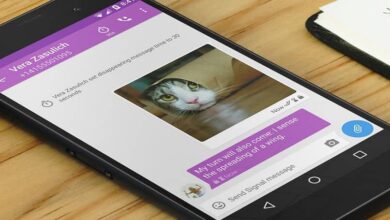كيفية استخدام Zoom لتدريس الفصول الافتراضية – خطوة بخطوة

لصالح التقدم التكنولوجي والتكيف معه، أصبح من الشائع بشكل متزايد تنفيذ مهام معينة عبر الإنترنت ، ومن الأمثلة الواضحة على ذلك استخدام أدوات مثل Zoom لتدريس الفصول الافتراضية.
ومع الوضع العالمي الحالي، والمشاكل الموجودة في المجال التعليمي ، فإن الاستفادة من جميع الأدوات المتاحة أمر ضروري.
هل يعد Zoom للفصول الافتراضية هو الخيار الأفضل؟
أحد الأسباب الرئيسية التي تجعل هذه الخدمة مثالية لتدريس الفصول الافتراضية هو سعة المشاركين التي يمكنك الحصول عليها حتى في الإصدار المجاني.
وبهذه الطريقة، لن يكون من الضروري لأي من الأطراف المعنية شراء أي باقة من أجل الدراسة أو التدريس.
وبالمثل، فإن جودة Zoom وتعدد استخداماته، نظرًا لأن وظيفته ممتازة، تسمح لك بالعمل فقط مع الصوت أو الفيديو أو كليهما معًا .
علاوة على ذلك، فهو يدعم أيضًا مشاركة الملفات أو المستندات أثناء انعقاد المؤتمر، وسيتمكن الجميع من الوصول إليها.
وكما لو أن ذلك لم يكن كافيا، فمن الممكن تسجيل الفصول الدراسية، في حال كان من الضروري مراجعتها أو مراجعتها لتدوين شيء ما، وحتى التحقق من وجود نقص في التدريس.
يمنحك Zoom أيضًا الفرصة لاستخدام منصته من هاتفك الخلوي.
مقدمة إلى عالم Zoom
للبدء، سيكون من الضروري أن يكون لديك حساب على هذه المنصة. ما يمكن فعله من خلال موقعها الرسمي، ومن خلال الزر البرتقالي الموجود أعلى ” التسجيل، إنه مجاني “.
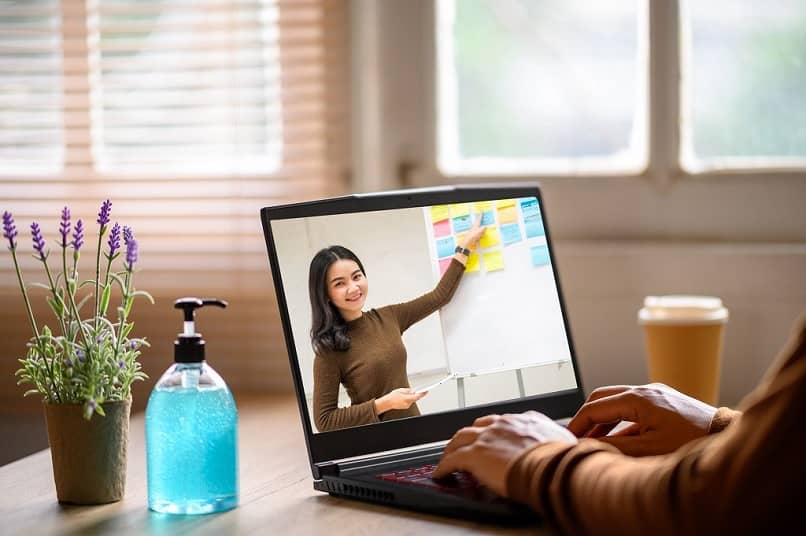
ستطلب منك النافذة المنبثقة إدخال البريد الإلكتروني الخاص بالعمل لإرسال رسالة تأكيد إليك. بمجرد الاستلام، زر ” تنشيط الحساب “.
بهذه الطريقة، سيتم نقلنا إلى موقع Zoom لملء معلومات الحساب الشخصي، انقر فوق “ متابعة ” وهو أمر إلزامي، ويمكن تخطي الخطوة التالية إذا رغبت في ذلك. بعد ذلك، لتتمكن من تحديد ” الذهاب إلى حسابي “.
البدء في استخدام برنامج Zoom لتدريس الفصول الافتراضية
في نافذة الحساب، يجب تحديد خيار يسمى ” جدولة اجتماع “.
وبالتالي يمكن تحديد البيانات ذات الصلة بقاعة الاجتماعات، وهي الموضوع أو الاسم ووصف إذا رغبت في ذلك وتاريخ الموعد والمدة التي سيستمر فيها.
سيقتصر هذا على 40 دقيقة. ستكون المنطقة الزمنية مهمة، وكذلك ما إذا كانت ستكون غرفة متكررة أم لا.
أخيرًا، هناك خيارات تتعلق بإنشاء معرف الاجتماع وتفضيلات الصوت والفيديو وجوانب أخرى.
يوصى بإبقائها مع التحديدات الافتراضية، باستثناء خياري ” تمكين غرفة الانتظار ” و” تسجيل الاجتماع تلقائيًا ” ، فمن الأفضل تفعيلهما. يجب عليك النقر على ” حفظ “.
وبالتالي، في النافذة التالية، يمكنك جدولة الفصل الدراسي في تقويمات Google أو Outlook أو Yahoo، لتنظيم أفضل.
الآن، في خيار التقويمات، عنوان موقع الفصل الدراسي ، والذي يمكن مشاركته مع المهتمين.
بمجرد إنشاء حساب Zoom الخاص بك، ما عليك سوى إنشاء غرفة وتمرير رابط المشاركة.
تكبير الصف الافتراضي
عندما تكون في ملف تعريف Zoom، ستكون هناك قائمة على الجانب الأيسر، حيث يمكنك الوصول إلى قسم ” الاجتماعات ” ورؤية جميع الاجتماعات التي تم إنشاؤها.
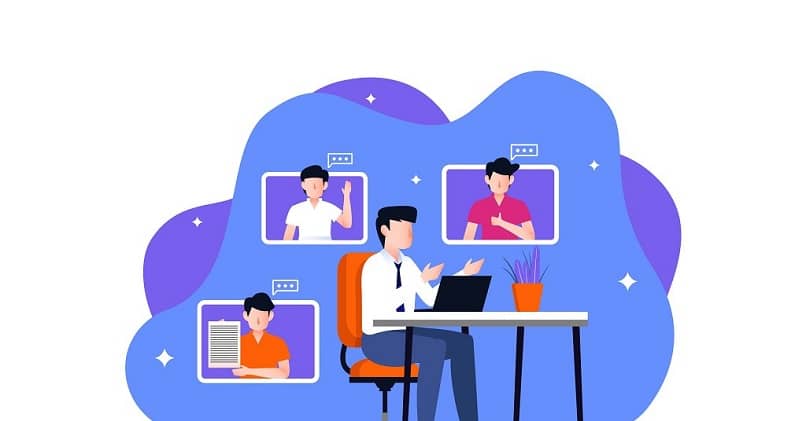
من أجل بدء فصل دراسي معين، كل ما عليك فعله هو اختيار زر ” ابدأ ” الموجود على الجانب الأيمن. حيث يمكن أيضًا إزالته إذا لزم الأمر.
عند بدء الفصل الدراسي، من الضروري ضبط بعض معلمات الصوت والفيديو التي ستراجعها المنصة، بالإضافة إلى تثبيت مكون يسهل استخدامه.
بعد هذا يبقى أن ينضم الطلاب إلى الاجتماع عبر الرابط، وسيكون بإمكانك استخدام Zoom لتدريس الفصول الافتراضية.
كل شيء سهل للغاية ومباشر ويمكن الوصول إليه بسهولة، بالإضافة إلى تنوع الإمكانيات للمعلمين والطلاب على حدٍ سواء.
في حال كنت لا تعرف، فإن منصة Zoom لمكالمات الفيديو تميل إلى أن تكون لديها الكثير من المشكلات الأمنية. ولكن لا تقلق، يمكن حماية مكالمات الفيديو الخاصة بك عن طريق كلمات المرور، على الرغم من أن استخدامها مزعج إلى حد ما في بعض الأحيان، ولكن لا تقلق، فمن السهل تغييرها وحذفها.